SketchUp怎么等比例缩放?
溜溜自学 建筑景观 2023-05-22 浏览:1142
大家好,我是小溜,SketchUp是一款对新手特别友好的三维制作软件,在建模时,难免会出现绘制的模型尺寸差一点的情况,这个时候为了复合我们要的效果,可以进行等比缩放来调整,下面我们一起来学习SketchUp怎么等比例缩放吧!
工具/软件
硬件型号:小新Air14
系统版本:Windows7
所需软件:SketchUp 2019
方法/步骤
第1步
首先打开一个草图大师文件。如下图所示。
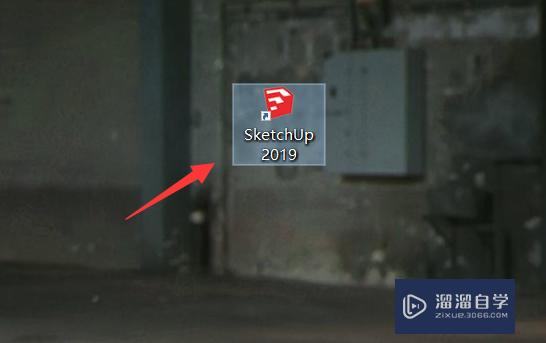
第2步
选择需要缩放的构件。如下图所示。
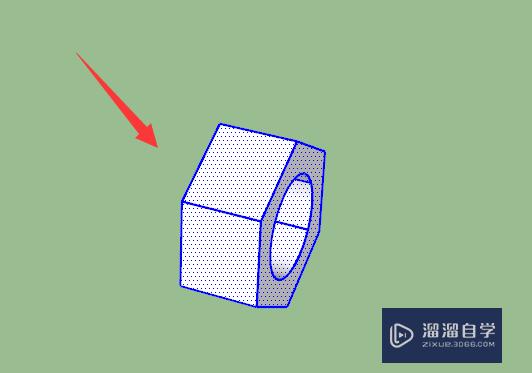
第3步
选择点击左侧工具栏中的缩放按钮。如下图所示。
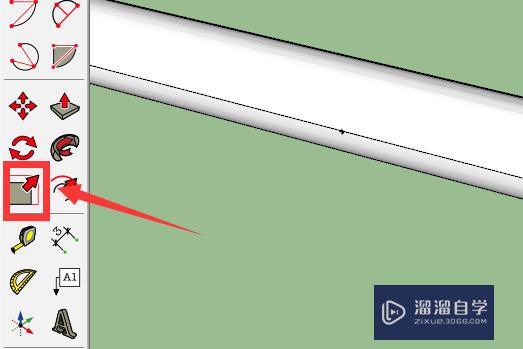
第4步
点击图中的点可以选择进行按比例缩放。如下图所示。
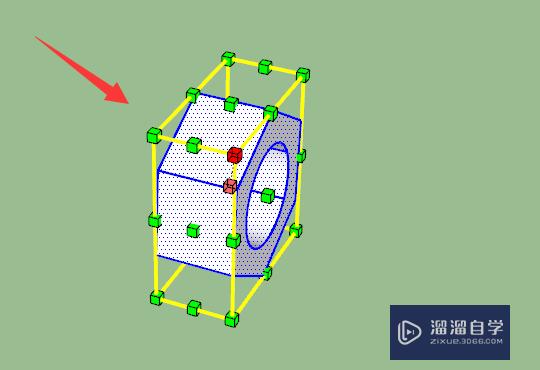
第5步
在下方的状态中输入缩放比例。如下图所示。
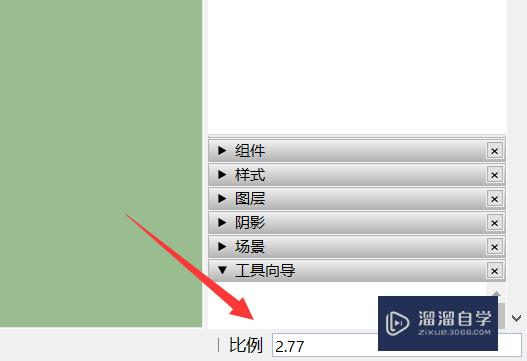
第6步
最后大家就可以完成缩放操作了。如下图所示。
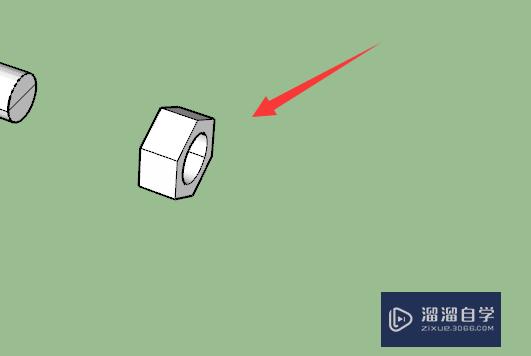
总结
1、首先打开一个草图大师文件。
2、选择需要缩放的构件。
3、选择点击左侧工具栏中的缩放按钮。
4、点击图中的点可以选择进行按比例缩放。
5、在下方的状态中输入缩放比例。
6、最后大家就可以完成缩放操作了。
注意/提示
对于“SketchUp怎么等比例缩放?”的内容就分享到这里了,希望帮助您解决困惑。还是不明白的话,可以点击这里了解更多关于“SketchUp”课程>>
相关文章
距结束 06 天 01 : 20 : 39
距结束 01 天 13 : 20 : 39
首页








